Win11取消密码设置步骤详解
时间:2025-09-25 16:54:32 420浏览 收藏
想要摆脱Win11开机密码的困扰?本文为您详解三种简单有效的Win11取消开机密码的方法,让您告别繁琐的密码输入,直接进入桌面。第一种方法是通过“设置”应用,轻松更改登录选项,移除密码。第二种方法是利用netplwiz命令,取消登录凭据要求,启用自动登录。第三种方法则通过注册表编辑器,深度配置系统登录参数,实现自动登录。无论您是本地账户还是微软账户,都能找到适合自己的解决方案。立即摆脱开机密码,享受更便捷的Win11体验!
1、可通过设置应用取消密码:Win+I进入账户-登录选项,更改密码并留空新密码完成设置;2、使用netplwiz命令:运行中输入netplwiz,取消勾选登录需输入凭据选项,并输入当前账户密码启用自动登录;3、通过注册表编辑器:定位至Winlogon路径,设置AutoAdminLogon为1,并新建DefaultUsername和DefaultPassword填入用户名与密码实现自动登录。
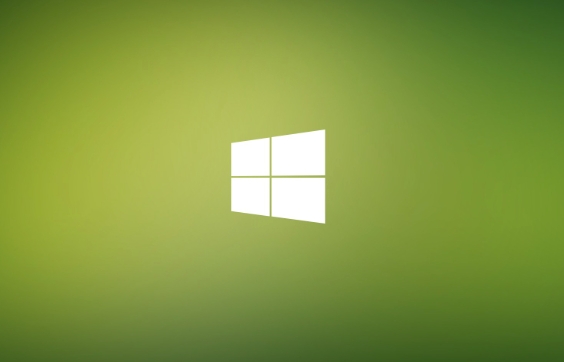
如果您希望在启动Windows 11电脑时无需手动输入密码,可以直接进入桌面,则可以通过系统设置或命令工具来实现自动登录。以下是几种可行的操作方法。
本文运行环境:联想ThinkPad E14,Windows 11 家庭版。
一、通过“设置”应用取消密码
此方法适用于使用本地账户或已连接微软账户的用户,通过系统内置设置直接修改登录选项,操作安全且易于恢复。
1、按下键盘上的Win + I组合键打开“设置”应用。
2、在左侧菜单中点击“账户”,然后在右侧页面中选择“登录选项”。
3、向下滚动找到“密码”部分,点击“更改”按钮。
4、系统会要求验证当前密码,请正确输入后点击“下一步”。
5、在“新密码”和“确认密码”输入框中保持空白,不填写任何内容。
6、点击“下一步”,然后选择“完成”以结束流程,此时密码即被移除。
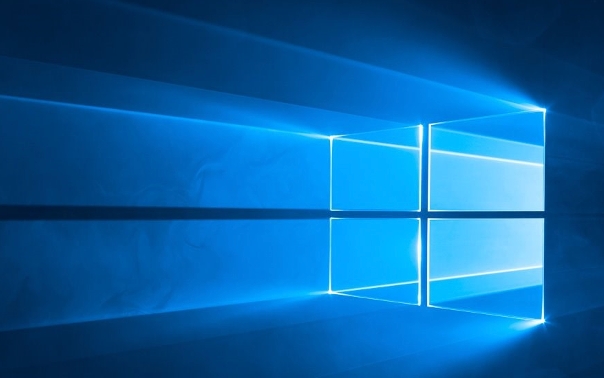
二、使用netplwiz命令启用自动登录
该方法通过用户账户配置工具禁用登录提示,系统将在启动时自动使用指定账户登录,无需干预。
1、同时按下Win + R键打开“运行”对话框。
2、在输入框中键入netplwiz,然后按回车键或点击“确定”。
3、在弹出的“用户账户”窗口中,选中当前使用的用户账户。
4、取消勾选“要使用本计算机,用户必须输入用户名和密码”这一选项。
5、点击“应用”按钮,系统将弹出对话框要求输入该用户的登录密码。
6、在“自动登录”提示框中输入您的账户密码(若为微软账户,请输入完整的邮箱密码),然后点击“确定”。
7、再次点击“确定”关闭用户账户窗口,重启电脑后设置生效。
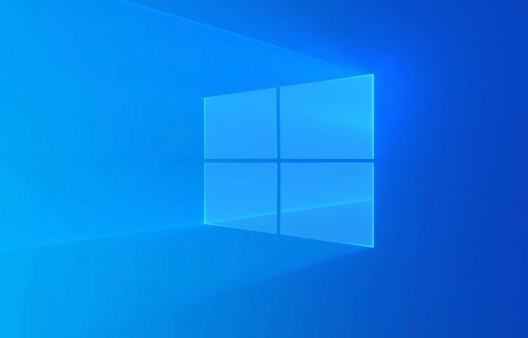
三、通过注册表编辑器配置自动登录
此方法直接修改系统注册表中的登录参数,适合高级用户进行底层设置调整,需谨慎操作。
1、按下Win + R键打开“运行”窗口。
2、输入regedit并按回车,启动注册表编辑器。
3、导航至以下路径:
HKEY_LOCAL_MACHINE\SOFTWARE\Microsoft\Windows NT\CurrentVersion\Winlogon
4、在右侧窗格中找到名为AutoAdminLogon的字符串值,双击将其数值数据改为1。
5、右键空白处选择“新建” > “字符串值”,创建名为DefaultUsername的新项,并在其“数值数据”中输入您的账户用户名。
6、同样方式新建名为DefaultPassword的字符串值,并填入您的账户登录密码。
7、关闭注册表编辑器并重启计算机,系统将自动使用指定凭据登录。
终于介绍完啦!小伙伴们,这篇关于《Win11取消密码设置步骤详解》的介绍应该让你收获多多了吧!欢迎大家收藏或分享给更多需要学习的朋友吧~golang学习网公众号也会发布文章相关知识,快来关注吧!
-
501 收藏
-
501 收藏
-
501 收藏
-
501 收藏
-
501 收藏
-
392 收藏
-
118 收藏
-
485 收藏
-
329 收藏
-
361 收藏
-
444 收藏
-
205 收藏
-
168 收藏
-
268 收藏
-
226 收藏
-
348 收藏
-
136 收藏
-

- 前端进阶之JavaScript设计模式
- 设计模式是开发人员在软件开发过程中面临一般问题时的解决方案,代表了最佳的实践。本课程的主打内容包括JS常见设计模式以及具体应用场景,打造一站式知识长龙服务,适合有JS基础的同学学习。
- 立即学习 543次学习
-

- GO语言核心编程课程
- 本课程采用真实案例,全面具体可落地,从理论到实践,一步一步将GO核心编程技术、编程思想、底层实现融会贯通,使学习者贴近时代脉搏,做IT互联网时代的弄潮儿。
- 立即学习 516次学习
-

- 简单聊聊mysql8与网络通信
- 如有问题加微信:Le-studyg;在课程中,我们将首先介绍MySQL8的新特性,包括性能优化、安全增强、新数据类型等,帮助学生快速熟悉MySQL8的最新功能。接着,我们将深入解析MySQL的网络通信机制,包括协议、连接管理、数据传输等,让
- 立即学习 500次学习
-

- JavaScript正则表达式基础与实战
- 在任何一门编程语言中,正则表达式,都是一项重要的知识,它提供了高效的字符串匹配与捕获机制,可以极大的简化程序设计。
- 立即学习 487次学习
-

- 从零制作响应式网站—Grid布局
- 本系列教程将展示从零制作一个假想的网络科技公司官网,分为导航,轮播,关于我们,成功案例,服务流程,团队介绍,数据部分,公司动态,底部信息等内容区块。网站整体采用CSSGrid布局,支持响应式,有流畅过渡和展现动画。
- 立即学习 485次学习
